که تاسو Ventura، Monterey، Big Sur، Catalina، Mojave، یا پخوانۍ نسخې نصب کړې وي، تاسو ممکن د لاندې دلیلونو لپاره macOS بیا نصب کړئ:
- ستاسو سیسټم خرابیږي یا په ناسم ډول کار کوي
کله چې تاسو په دوامداره توګه ګورئ چې ستاسو په میک کې د خطا پیغامونه څرګندیږي ، یا ستاسو برنامه په تصادفي ډول د کوم دلیل پرته خرابیږي / کنګل کیږي ، لکه د FaceTime کار نه کوي ، اړیکې یا کیلنڈر ځنډ یا ګډوډي ښیې ، نیلي غاښونه یا وائی فای به وصل نشي ... بیا تاسو د macOS بیا نصبولو لپاره ښه دلیل ولرئ.
- بیا نصب کړئ کله چې د نوي macOS نسخه شتون ولري
ایپل په دوامداره توګه کار کوي ترڅو بګونه حل کړي ، د فعالیت ټیکونه رامینځته کړي ، نوي ب featuresې اضافه کړي یا کوډینګ ته وده ورکړي. له همدې امله، بې له شکه، د macOS نوې نسخې به د نوي کولو او بیا نصبولو لپاره شتون ولري.
- ستاسو ماک ورو روان دی
لکه څنګه چې موږ ټول پوهیږو، د کوم ځانګړي دلیل لپاره، د سیسټم بیا انسټالول کولی شي په ډیری قضیو کې په جادو ډول یو سست میک حل کړي.
- تاسو د ماک پلورلو ته ځئ
په هغه حالت کې چې تاسو غواړئ خپل ماک وپلورئ، په میک کې ستاسو ټول شخصي معلومات او نښې له مینځه وړلو سربیره، تاسو به د MacOS بیا نصبولو ته اړتیا ولرئ.
د macOS Ventura، Monterey، Big Sur، یا Catalina بیا نصب کول پیچلي ندي، مګر که تاسو غواړئ د معلوماتو له لاسه ورکولو پرته macOS بیا نصب کړئ، دلته 3 مرحلې شتون لري چې تاسو یې باید تعقیب کړئ.
د معلوماتو له لاسه ورکولو پرته د macOS Ventura، Monterey یا Big Sur بیا نصبولو لپاره 3 مرحلې
موږ ټول زموږ په ماک کې ټن ډیټا خوندي کوو ، نو کله چې موږ د ماکوس وینټورا ، مونټري / بیګ سور / کاتالینا بیا نصبولو پریکړه کوو ، نو غوره اندیښنه تل دې ته ځي "که زه ماکوس بیا نصب کړم نو زه به هرڅه له لاسه ورکړم". په حقیقت کې ، د macOS بیا نصب کول اړین ندي چې د ورک شوي ډیټا لامل شي ، دا یوازې یوه نوې کاپي رامینځته کوي ، او ستاسو موجوده فایلونه او په برنامو کې خوندي شوي ډیټا به بدل یا حذف نشي. مګر یوازې د بد قسمت په حالت کې ، موږ اړتیا لرو په بیک اپ کې یو څه کار وکړو ، دا د معلوماتو له لاسه ورکولو پرته د ماکوس بیا نصبولو لپاره خورا مهم دی.
مرحله 1. خپل ماک د بیا نصبولو لپاره چمتو کړئ.
- د وینټورا، مونټیري، بیګ سور، یا کاتالینا بیا نصبولو لپاره کافي ځای جوړ کړئ، لږترلږه 35GB، نو د بیا نصبولو پروسه به د ناکافي ځای لپاره ودروي یا ودروي.
- همچنان ، د کار لاندې ټول ایپسونه یا برنامې پریږدئ ، نو ستاسو ماک د بیا نصبولو لپاره بشپړ چمتو دی.
- د موټر چلولو شرایط چیک کړئ. د ډیسک یوټیلیټ خلاص کړئ او په خپل هارډ ډرایو کې د فریسټ مرستې ترسره کړئ چیرې چې د macOS له سره نصب کړئ ترڅو ډاډ ترلاسه کړئ چې ستاسو ډرایو د بیا نصبولو لپاره په ښه حالت کې دی.
- که تاسو په Macbook کې macOS بیا نصب کوئ، ډاډ ترلاسه کړئ چې د بیټرۍ سلنه له 80٪ څخه زیاته ده.
مرحله 2. د macOS انسټال لپاره ستاسو ټولې فایلونه بیک اپ کړئ (مهم)
بیک اپ یو لازمي ګام دی چې د macOS بیا نصبولو کې دخیل دی ، دلته ستاسو د معلوماتو بیک اپ کولو لپاره ډیری اختیارونه دي.
یو اختیار: د وخت ماشین کارول
- د بیک اپ لپاره ماک ته بهرنی ډرایو وصل کړئ.
- د موندلو> غوښتنلیک ته لاړ شئ، د وخت ماشین پیل کړئ، او "د وخت ماشین تنظیم کړئ" غوره کړئ.

- د فایلونو بیک اپ کولو لپاره د بهرني هارډ ډرایو غوره کولو لپاره "د بیک اپ ډیسک غوره کړئ" کلیک وکړئ.

- بیا "په اتوماتیک ډول بیک اپ" دمخه بکس چیک کړئ. همچنان ، تاسو کولی شئ په مینو کې د بیک اپ تنظیم تنظیم کړئ "اختیارونه".
که دا لومړی ځل وي چې تاسو د بیک اپ کولو لپاره د وخت ماشین کاروئ ، نو د بیک اپ بشپړولو لپاره د وخت ماشین ته په صبر سره انتظار وکړئ ، دا به د پای ته رسیدو وروسته خبرتیا ته اشاره وکړي.

دوهم اختیار: د هارډ ډرایو کارول
- خپل هارډ ډرایو خپل ماک سره وصل کړئ.
- د موندلو لپاره خلاص کړئ چې ایا ستاسو هارډ ډرایو د "وسیلو" لاندې شتون لري.
- یو نوی فولډر جوړ کړئ، کاپي او پیسټ کړئ یا مستقیم هغه توکي انتقال کړئ چې تاسو یې غواړئ له ماک څخه دې فولډر ته وساتئ.
- په نهایت کې ، خپل هارډ ډرایو وباسئ.
دریم اختیار: د آی کلود خدمت کارول (د بیک اپ ډیسک او د اسنادو فولډر)
- د موندلو> سیسټم غوره توب ته لاړ شئ، او د اصلي انٹرفیس د راوستلو لپاره "iCloud" باندې کلیک وکړئ.
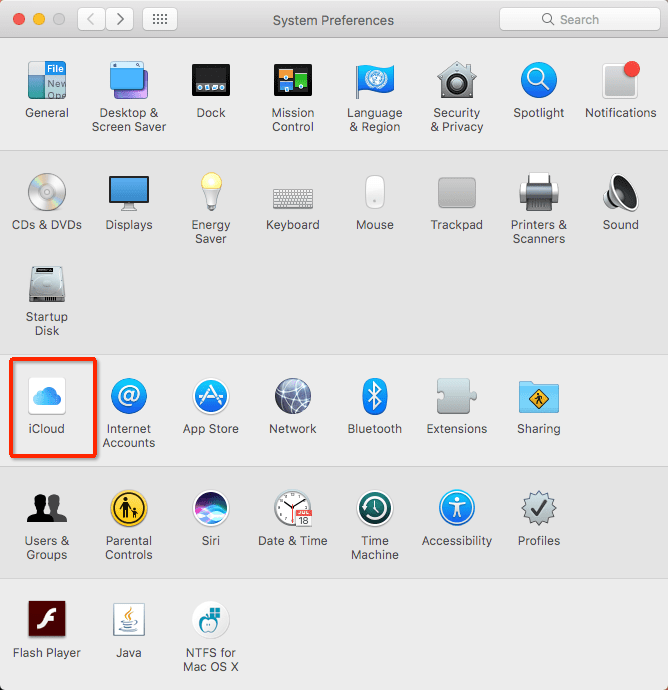
- د "iCloud" لپاره "اختیارونه" تڼۍ کلیک وکړئ، او د "ډېسکټاپ او اسنادو فولډرو" څخه مخکې بکس چیک کړئ، بیا په "بشپړ شوي" کلیک وکړئ.

زموږ ډیری ماک کارونکي غوره کوي چې ټولې فایلونه بیک اپ کړي مګر ایپسونه. نو، د دې لپاره چې تاسو د macOS بیا نصبولو له امله د ورک شوي ډیټا له ستونزو څخه وژغورئ، تاسو ته سپارښتنه کیږي چې د هغه ایپسونو ریکارډونه وساتئ چې تاسو یې نصب کړي، حساب او پټنوم، تاسو کولی شئ د ترتیباتو سکرین شاټونه واخلئ.
مرحله 3. پرته له دې چې ډیټا له لاسه ورکړي macOS Ventura، Monterey، Big Sur، یا Catalina بیا نصب کړئ.
1 اختیار: د انټرنیټ بیا رغونې څخه ډاټا له لاسه ورکولو پرته macOS بیا نصب کړئ
(یادونه: که ستاسو ماک فعال وي، د ایپل آیکون باندې کلیک وکړئ، او بیا پیل ته لاړ شئ ترڅو لومړی ماک بند کړئ.)
- خپل ماک چالان کړئ او اختیارونو ته لاړشئ.
د آپیل سیلیکون لپاره: د بریښنا تڼۍ فشار او ونیسئ تر هغه چې تاسو د پیل کولو اختیارونو کړکۍ وګورئ.
د انټیل پروسیسر لپاره: د بریښنا تڼۍ فشار ورکړئ او سمدلاسه د کمانډ کمانډ (⌘)-R فشار ورکړئ تر هغه چې تاسو د ایپل لوګو وګورئ. - بیا د اختیارونو کړکۍ څخه "ماکوس مونټری بیا نصب کړئ" یا "ماکوس مونټری بیا نصب کړئ" غوره کړئ او "دوام ورکړئ" کلیک وکړئ.

- خپل هارډ ډرایو غوره کړئ، "نصب" کلیک وکړئ او د بیا نصبولو پای ته انتظار وکړئ.
اختیار 2: د USB څخه ډیټا له لاسه ورکولو پرته macOS بیا نصب کړئ
- په خپل میک کې د سفاري یا نورو ویب براوزرونو په کارولو سره د MacOS Ventura، Monterey، Big Sur، یا Catalina انسټالر ډاونلوډ کړئ.
- بیا د USB فلش ډرایو خپل ماک ته وصل کړئ.
- په خپل ماک کې د ډیسک یوټیلټي برنامه خلاص کړئ ، د USB فلش ډرایو غوره کړئ ، او د بیا نصبولو لپاره پاک ډرایو ترلاسه کولو لپاره پاک کړئ کلیک وکړئ.

- ټرمینل خلاص کړئ ، sudo/Applications/install macOS 13 Beta.app/Contents/Resources/createinstallmedia –volume/Volumes/MyVolume کاپي او پیسټ کړئ
د مونټري بیا نصبولو لپاره: sudo/Applications/install macOS Monterey.app/Contents/Resources/createinstallmedia
د لوی سر بیا نصبولو لپاره: sudo /Applications/install macOS Big Sur.app/Contents/Resources/createinstallmedia
د کاتالینا بیا نصبولو لپاره: sudo/Applications/install macOS Catalina.app/Contents/Resources/createinstallmedia

- بیا د USB فلش ډرایو حجم اضافه کړئ: -volume/Volumes/MyVolume، MyVolume د خپل USB فلش ډرایو نوم سره ځای په ځای کړئ، زما بې سرلیک دی.

- Enter فشار ورکړئ، پاسورډ داخل کړئ او د پروسې پای ته رسیدو ته انتظار وکړئ.

- ټرمینل پریږدئ او USB خارج کړئ.
- په خپل میک کې د USB بوټ ایبل انسټالر ولګوئ، او ډاډ ترلاسه کړئ چې ماک له انټرنیټ سره وصل دی.
- د میک له بیا پیلولو سمدستي وروسته د اختیار (Alt) کیلي فشار ورکړئ او وساتئ، او د اختیار کیلي خوشې کړئ کله چې سکرین ستاسو د بوټ وړ حجم وښیې.
- د USB حجم وټاکئ او بیرته فشار ورکړئ.
- د macOS Ventura، Monterey، Big Sur، یا Catalina انسټالول غوره کړئ، او د USB څخه د ماک بیا نصبولو پای ته رسولو لپاره ادامه کلیک وکړئ.
لارښوونې: که تاسو د ایپل سیلیکون ماک کاروئ، له 9 مرحلې څخه، تاسو باید د بریښنا تڼۍ فشار او ونیسئ تر هغه چې تاسو د پیل کولو اختیارونه وګورئ او د MacOS بیا نصبولو پای ته رسولو لپاره لارښوونې تعقیب کړئ.
څه که تاسو د macOS Ventura، Monterey، او Big Sur له سره نصبولو وروسته ډاټا له لاسه ورکړې؟
په هرصورت، د بیا نصبولو وروسته د معلوماتو له لاسه ورکول لاهم پیښیږي. دا ممکن د مداخلې نصب کولو (بریښنا بند / ضعیف انټرنیټ اتصال) ، فاسد تنظیم ، ناکافي ځای ، یا ناسم کړنو پایله وي. بیا، څه وکړئ که تاسو د بیا نصبولو وروسته ډاټا له لاسه ورکړې؟ دلته 2 میتودونه دي.
میتود 1: د معلوماتو بیرته ترلاسه کولو لپاره د MacDeed ډیټا ریکوری وکاروئ
په هغه صورت کې چې تاسو د بیا نصبولو دمخه بیک اپ نه وي کړی، تاسو به د ورک شوي ډاټا موندلو لپاره وقف شوي ډیټا ریکوری پروګرام ته اړتیا ولرئ.
دلته موږ وړاندیز کوو د MacDeed ډیټا ریکوری ، یو پیاوړی میک برنامه کاروونکو ته اجازه ورکوي چې ورک شوي / حذف شوي / فاسد / فارمیټ شوي فایلونه د پراخه بهرني یا داخلي ذخیره کولو وسیلو څخه بیرته ترلاسه کړي ، پرته له دې چې فایل د انساني غلطیو ، بریښنا بند ، بیا نصب کولو ، اپ گریڈ ، ویروس برید له امله ورک شوی وي. یا د ډیسک حادثه.
د MacDeed ډیټا ریکوری اصلي ځانګړتیاوې
- د OS د بیا نصبولو، لوړولو، ښکته کولو له امله ورک شوي فایلونه بیرته ترلاسه کړئ
- حذف شوي ، فارمیټ شوي او ورک شوي فایلونه بیرته ترلاسه کړئ
- د داخلي او بهرني هارډ ډرایو، USBs، SD کارتونو، فلش ډرایو او نورو څخه فایلونه بیرته راګرځول.
- ویډیوګانې ، آډیو ، عکسونه ، سندونه ، آرشیفونه او 200+ ډولونه بحال کړئ
- دواړه ګړندي او ژور سکین پلي کړئ
- د بیا رغونې دمخه د فایلونو کتنه
- ګړندی سکین کول او بیا رغونه
- ځایی ډرایو یا کلاوډ پلیټ فارمونو ته فایلونه بیرته ترلاسه کړئ
د MacOS بیا نصبولو وروسته د ورک شوي ډیټا بیرته ترلاسه کولو لپاره ګامونه
مرحله 1. په میک کې د MacDeed ډیټا ریکوری ډاونلوډ او نصب کړئ.
دا وړیا هڅه وکړئ دا وړیا هڅه وکړئ
ګام 2. د Mac ډرایو غوره کړئ. د ډیسک ډیټا ریکوری ته لاړشئ او د ماک ډرایو غوره کړئ چې ستاسو ډیټا ذخیره کوي.

مرحله 3. کلیک وکړئ "سکین". لارې ته لاړ شئ یا د موندلو فایلونو چک کولو لپاره ټایپ کړئ. تاسو کولی شئ د فلټر وسیله هم وکاروئ ترڅو ګړندي ځانګړي فایلونه وپلټئ.

مرحله 4. د MacDeed ډیټا ریکوری لخوا موندل شوي فایلونو مخکتنه. بیا د ورک شوي ډیټا بیرته راګرځولو لپاره د بیرته ترلاسه کولو تڼۍ کلیک وکړئ.

دا وړیا هڅه وکړئ دا وړیا هڅه وکړئ
میتود 2: د بیک اپ سره ډیټا بیرته ترلاسه کولو لپاره د وخت ماشین وکاروئ
که تاسو په خپل میک کې خپل فایلونه بیک اپ کړی وي، تاسو کولی شئ د ورک شوي ډاټا بیرته راګرځولو لپاره د وخت ماشین وکاروئ.
1 ګام. موندونکي> غوښتنلیکونه> د وخت ماشین ته لاړ شئ، دا پیل کړئ او "د وخت ماشین ته ننوځئ" غوره کړئ.
مرحله 2. په پاپ اپ کړکۍ کې، د ځایی سنیپ شاټونو او بیک اپونو لټون کولو لپاره تیر او مهال ویش وکاروئ.

3. ړنګ شوي فایلونه ومومئ، بیا د بیا نصبولو له امله ورک شوي ډاټا بیرته ترلاسه کولو لپاره "بیارغونې" کلیک وکړئ.
macOS Ventura، Monterey، Big Sur بیا انسټالول کار نه کوي؟
که تاسو ټول اړین چمتووالی نیولی وي او پورته لیست شوي هر ګام په سمه توګه تعقیب کړی وي مګر بیا هم ستاسو په ماک کې د macOS Ventura، Monterey، Big Sur، یا Catalina بیا نصبولو کې پاتې راغلي، موږ به تاسو ته پدې برخه کې د ډیری حلونو له لارې وګرځوو ترڅو د بیا نصبولو کار نه کوي.
- خپل انټرنیټ اتصال چیک کړئ او ډاډ ترلاسه کړئ چې دا مستحکم دی.
- لومړی د پیل ډیسک ترمیم کولو لپاره د ډیسک یوټیلیټ وکاروئ. غوښتنلیکونو ته لاړ شئ> ډیسک یوټیلیټ> د سټارټ اپ ډرایو غوره کړئ> د ترمیم لپاره لومړنۍ مرستې.
- بیا نصب کړئ او ډاډ ترلاسه کړئ چې تاسو هر ګام پرته له خطا تعقیب کړی.
- که پورتنۍ حلونه کار ونکړي او تاسو په خپل میک کې د مونټري په نصبولو ټینګار کوئ ، لومړی خپل ماک پاک کړئ ، بیا د پورتنیو مرحلو په تعقیب macOS بیا نصب کړئ. مګر د پاکولو دمخه یو بیک اپ جوړ کړئ.
- مونټري، بیګ سور، کاتالینا، یا پخوانیو نسخو ته ښکته کړئ که چیرې ستاسو په ماک کې کوم بل حل کار ونه کړي.
پایله
د ډیټا له لاسه ورکولو پرته د ماک OS وینټورا ، مونټري ، بیګ سور ، کاتالینا یا موجاوی د بیا نصبولو کلیدي بیک اپ دی ځکه چې هیڅ څوک نشي تضمین کولی چې ټول معلومات به د macOS له سره نصبولو وروسته په بشپړ ډول ساتل کیږي. په هرصورت، که موږ، له بده مرغه، د MacOS بیا نصبولو وروسته فایلونه ورک شوي، د وخت ماشین یا د MacDeed ډیټا ریکوری د دوی بیرته راګرځولو کې ګټور دی.
د MacOS له سره نصبولو وروسته فایلونه بیرته ترلاسه کړئ - د MacDeed ډیټا ریکوری
- د macOS بیا نصبولو، لوړولو، ښکته کولو له امله ورک شوي ډاټا بیرته ترلاسه کړئ
- د حادثې حذف کولو ، فارمیټ کولو ، او داسې نورو له امله ورک شوي ډاټا بیرته ترلاسه کړئ.
- د دواړو داخلي او بهرني ذخیره کولو وسیلو څخه ډاټا بیرته راګرځول: ماک هارډ ډرایو، SSD، USB، SD کارت، او نور.
- ویډیوګانې ، آډیو ، عکسونه ، سندونه او نور 200+ فایلونه بیرته ترلاسه کړئ
- د فایلونو مخکتنه (ویډیو، عکس، پی ډی ایف، کلمه، ایکسل، پاورپاینټ، کلیدي یادونه، پاڼې، شمیرې، او نور)
- د فلټر وسیلې سره ګړندي فایلونه وپلټئ
- ځایی ډرایو یا کلاوډ ته فایلونه بیرته ترلاسه کړئ (Dropbox، OneDrive، GoogleDrive، pCloud، Box)
- د بیا رغونې لوړه کچه
دا وړیا هڅه وکړئ دا وړیا هڅه وکړئ
نو، ایا تاسو د معلوماتو له لاسه ورکولو پرته د ماکوس بیا نصبولو لپاره کوم بل لارښوونې لرئ؟ مهرباني وکړئ زموږ د نورو ماک کاروونکو سره شریک کړئ.

